Zatiaľ čo tipy pre pokročilé konfigurácie súskvelá pomoc pre koncových používateľov. Niekedy sú to užitočné tipy, ktoré sú užitočné. Je to z toho dôvodu, že často zjavne malé možnosti môžu byť trochu mätúce pre konfiguráciu. V tomto príspevku vám poskytneme jeden taký tip na konfiguráciu nastavení časového pásma, ktorý vám umožní zobraziť viac hodín v ponuke systémovej lišty Ubuntu. Kliknite na skok a prečítajte si viac.
V predvolenom nastavení je čas zobrazený v Ubuntusystémová lišta je pre oblasť, ktorú ste vybrali počas inštalácie operačného systému. Ak chcete zmeniť toto časové pásmo a zobraziť viac hodín, kliknite na hodiny a vyberte položku Nastavenia času a dátumu.

Zobrazí sa mapa časového pásma, kde bude vaše predvolené časové pásmo viditeľné s červenou bodkou. Kliknite na ikonu hodiny na pridanie viacerých hodín do ponuky na paneli úloh.
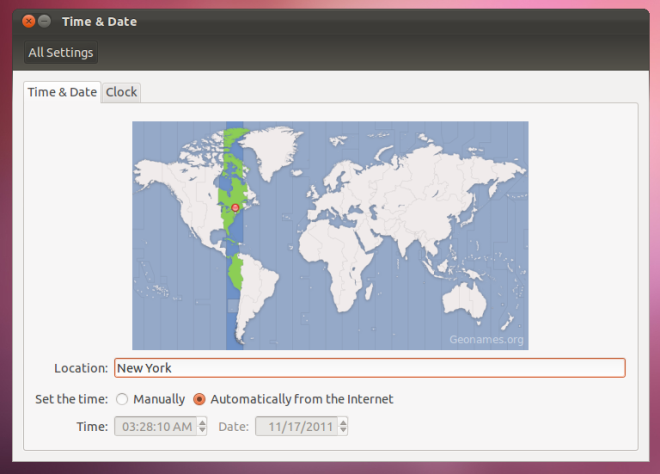
Kliknite tu Vyberte položku Lokality možnosť pridať viac hodín.
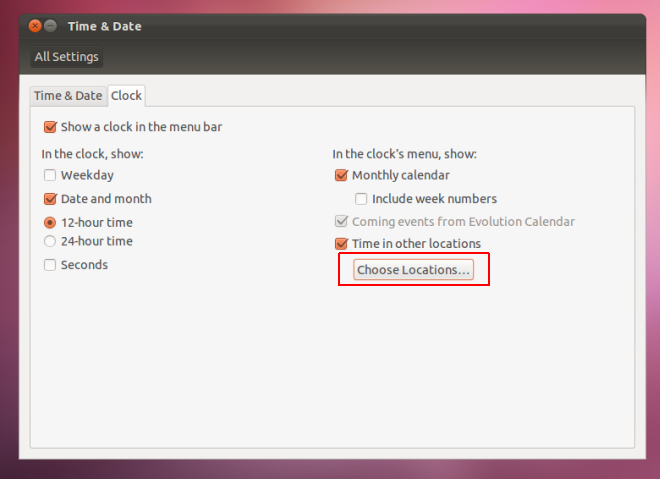
Teraz kliknite na Pridať (+) a zadajte miesto. Môžete pridať viac miest na sledovanie.
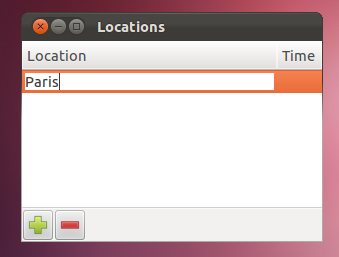
Keď zadáte miesto, budete k dispozíciis návrhmi na výber presného miesta. To vám môže pomôcť vybrať požadované mesto atď. A vyhnúť sa výberu miesta v samostatnom časovom pásme, ktoré môže mať podobné alebo dokonca rovnaké meno.

Po pridaní všetkých miest zatvorte časové pásmodialógovom okne a kliknutím na hodiny na systémovej lište zobrazíte čas zo všetkých pridaných hodín. Predvolené hodiny zostanú viditeľné na systémovej lište, zatiaľ čo ostatné hodiny sú zobrazené v rozbaľovacej ponuke.
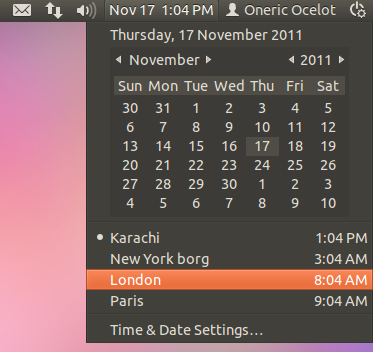
Našli ste tento tip užitočný? Zanechajte nám komentár!



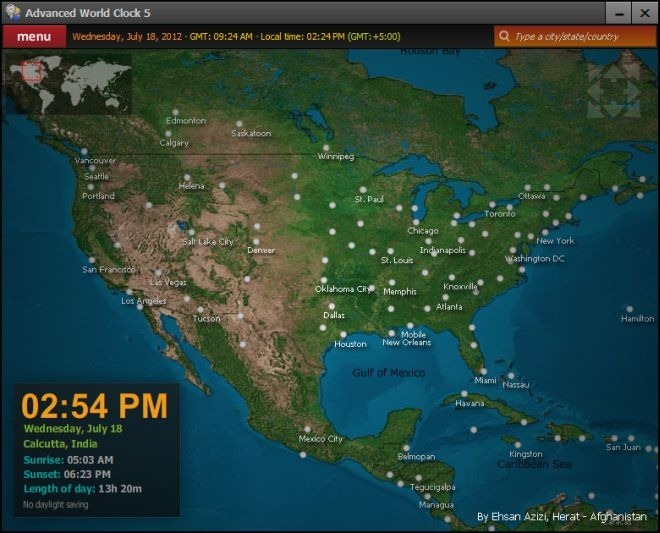







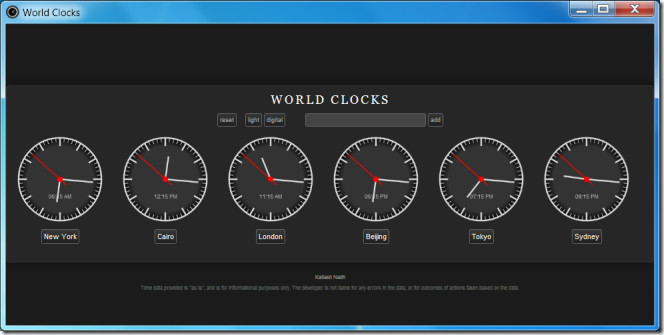

Komentáre